
Table des matières:
- Auteur John Day [email protected].
- Public 2024-01-30 09:06.
- Dernière modifié 2025-01-23 14:45.
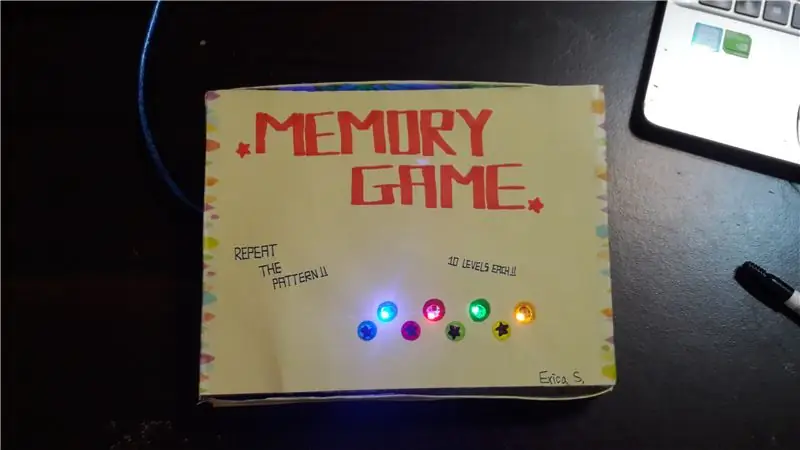
Ce projet est une version modifiée de
Modifications que j'ai apportées:
- "Arduino Simple Memory Game" à "Memory Game Box"
- Apparence
- Temps de retard (Script)
C'est un petit jeu de mémoire pour passer le temps si vous vous ennuyez ! Vous pouvez également utiliser ce jeu pour tester la qualité de votre mémoire.:)
Étape 1: Rassemblez vos matériaux
Tous les matériaux nécessaires sont…
- Arduino UNO (1)
- 220 Ω Résistance (8)
- LED (4) Remarque: Je recommanderais d'utiliser des couleurs différentes pour chacune des LED.
- Boutons (4)
- Avertisseur sonore (1)
- Planche à pain (1)
- Câbles de démarrage (16)
- Câble USB (1)
Étape 2: Assemblez les pièces

Il est maintenant temps de tout assembler !
- Utilisez un câble de démarrage pour connecter le signal 5V sur l'Arduino à la voie positive (rouge) en haut.
- Utilisez un câble de démarrage pour connecter le signal GND sur l'Arduino à la voie négative (bleu/noir) en haut.
- Mettez 4 boutons sur la planche à pain, avec tous sur une ligne horizontale au milieu de la planche à pain, et à 7 espaces l'un de l'autre.
- Connectez une résistance de 220 de l'une des broches du bouton (en haut) à la voie négative (bleue/noire) en haut. Répétez l'opération pour les autres boutons.
- Utilisez un câble de démarrage pour connecter l'autre broche du bouton (en haut) à la voie positive (rouge) en haut. Répétez l'opération pour les autres boutons.
Pour le premier bouton (Tout à gauche)
- Utilisez un câble de démarrage pour connecter l'une des broches du bouton (en bas) à Arduino ping 5.
- Insérez une LED à côté du bouton. [Remarque: assurez-vous qu'il ne se trouve pas dans la même voie verticale que le bouton]
- Utilisez un câble de démarrage pour connecter la broche la plus longue de la LED à la broche Arduino 10.
- Utilisez une résistance de 220 pour connecter la broche la plus courte de la LED à la voie négative (bleue/noire) en haut.
Pour le deuxième bouton (au milieu à gauche)
- Utilisez un câble de démarrage pour connecter l'une des broches du bouton (en bas) à Arduino ping 4.
- Insérez une LED à côté du bouton. [Remarque: assurez-vous qu'il ne se trouve pas dans la même voie verticale que le bouton]
- Utilisez un câble de démarrage pour connecter la broche la plus longue de la LED à la broche Arduino 9.
- Utilisez une résistance de 220 pour connecter la broche la plus courte de la LED à la voie négative (bleue/noire) en haut.
Pour le troisième bouton (au milieu à droite)
- Utilisez un câble de démarrage pour connecter l'une des broches du bouton (en bas) à Arduino ping 3.
- Insérez une LED à côté du bouton. [Remarque: assurez-vous qu'il ne se trouve pas dans la même voie verticale que le bouton]
- Utilisez un câble de démarrage pour connecter la broche la plus longue de la LED à la broche Arduino 8.
- Utilisez une résistance de 220 pour connecter la broche la plus courte de la LED à la voie négative (bleue/noire) en haut.
Pour le dernier bouton (Très à droite)
- Utilisez un câble de démarrage pour connecter l'une des broches du bouton (en bas) à Arduino ping 2.
- Insérez une LED à côté du bouton. [Remarque: assurez-vous qu'il ne se trouve pas dans la même voie verticale que le bouton]
- Utilisez un câble de démarrage pour connecter la broche la plus longue de la LED à la broche Arduino 7.
- Utilisez une résistance de 220 pour connecter la broche la plus courte de la LED à la voie négative (bleue/noire) en haut.
C'est tout pour les boutons et les lumières LED. Maintenant pour le buzzer…
- Connectez les lignes rouge et noire du buzzer à côté de vos boutons et LED.
- Utilisez un câble de démarrage pour connecter la ligne rouge à la broche Arduino 12.
- Utilisez un câble de démarrage pour connecter la ligne noire à la voie négative (bleue/noire) en haut.
Et puis vous avez enfin fini d'assembler les pièces
Étape 3: programmez l'Arduino
Téléchargez ce fichier et téléchargez-le sur Arduino !
Assurez-vous que Arduino est installé sur votre ordinateur.
Étape 4: Mettez-le dans une boîte
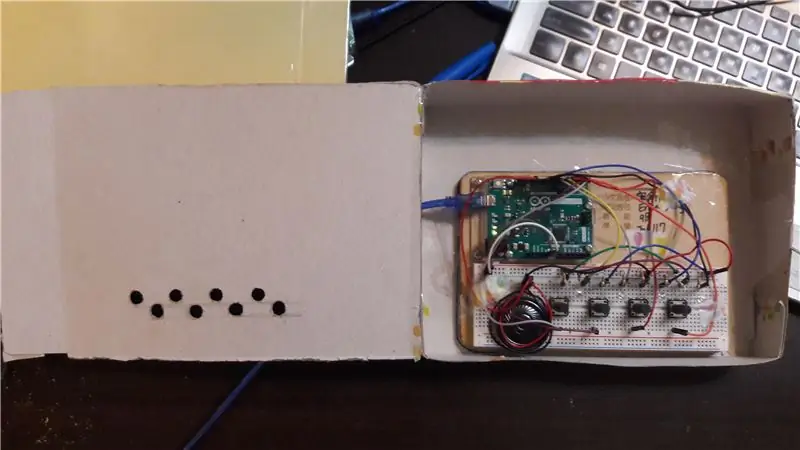
Trouvez une boîte et mettez tout à l'intérieur, assurez-vous de découper des trous pour les LED et les boutons !
Étape 5: Décorez ! (optionnel)

Après avoir préparé votre box, place à la partie amusante, la décoration !
Bien sûr, c'est facultatif, vous n'êtes pas obligé de le faire.
N'hésitez pas à dessiner des choses sur la boîte, laissez libre cours à votre créativité !
Étape 6: Produit fini

Maintenant, tout devrait fonctionner, merci d'avoir regardé et j'espère que vous passerez une bonne journée/nuit !:RÉ
Conseillé:
Jeu de puzzle de mémoire à l'aide d'un BBC MicroBit : 7 étapes

Jeu de puzzle de mémoire utilisant un BBC MicroBit : Si vous ne savez pas ce qu'est un BBC MicroBit, il s'agit essentiellement d'un très petit appareil que vous pouvez programmer pour avoir des entrées et des sorties. Un peu comme un Arduino, mais plus étoffé. Ce que j'ai vraiment aimé du MicroBit, c'est qu'il a deux entrées intégrées b
Automatisez le jeu de mémoire de nombres : 6 étapes

Jeu de mémoire automatique des nombres : il s'agit d'un jeu de mémoire, donc au premier tour, il y aura deux chiffres à retenir et vous aurez 5 secondes pour taper le numéro qui est sorti avant, puis au tour suivant, il y aura 3 chiffres et vous aurez 6 secondes pour taper donc à chaque tour
Jeu de mémoire Micro:bit : 4 étapes

Micro:bit Memory Game : Un jeu de mémoire simple, où vous devez vous souvenir d'une séquence et répondre si la deuxième fois, la séquence était exactement la même. À chaque tour, une étape supplémentaire est ajoutée à la séquence
Contrôleur de jeu DIY basé sur Arduino - Contrôleur de jeu Arduino PS2 - Jouer à Tekken avec la manette de jeu DIY Arduino : 7 étapes

Contrôleur de jeu DIY basé sur Arduino | Contrôleur de jeu Arduino PS2 | Jouer à Tekken avec la manette de jeu DIY Arduino : Bonjour les gars, jouer à des jeux est toujours amusant, mais jouer avec votre propre contrôleur de jeu personnalisé DIY est plus amusant. Nous allons donc créer un contrôleur de jeu utilisant arduino pro micro dans cette instructables
Horloge à mémoire de boîte à cigares : 12 étapes

Horloge à mémoire de boîte à cigares : j'ai fabriqué une horloge à partir d'une boîte à cigares pour les parents de ma femme pour Noël, en utilisant des photos de leurs enfants (4) quand ils étaient très jeunes, il y a 50-60 ans. La boîte peut également être utilisée comme un petit conteneur de stockage pour les clés, la monnaie ou autre….. Unfort
